Heim >CMS-Tutorial >WordDrücken Sie >So ändern Sie den Domainnamen in WordPress
So ändern Sie den Domainnamen in WordPress
- 藏色散人Original
- 2019-07-15 09:55:034750Durchsuche
Aus verschiedenen Gründen müssen wir manchmal den Domänennamen von WordPress ändern und der Domänenname von WordPress wird direkt in die Datenbank geschrieben. Es ist offensichtlich nicht möglich, den an die WordPress-Site gebundenen Domänennamen direkt zu ändern Zusätzlich zu dieser Arbeit müssen wir auch den alten Domänennamen in der WordPress-Datenbank durch den neuen Domänennamen ersetzen, um die Ersetzung des WordPress-Domänennamens vollständig abzuschließen.
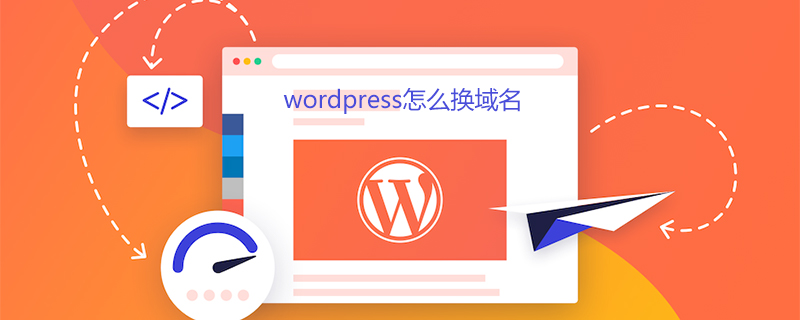
In diesem Artikel stelle ich Ihnen verschiedene Möglichkeiten vor, Ihren WordPress-Domainnamen zu ändern. Ich muss alle im Voraus daran erinnern, dass Sie für alle Fälle ein Backup erstellen müssen, bevor Sie die WordPress-Datenbank ändern.
Verwenden Sie das wp-cli-Tool, um den Domainnamen zu suchen und zu ersetzen, um den WordPress-Domainnamen zu ändern
wp-cli ist ein Befehlszeilentool, mit dem wir die Installation durchführen können und aktualisieren Sie WordPress über die Befehlszeile, was sehr praktisch ist, um einige Batch-Vorgänge in WordPress auszuführen.
Installieren Sie das wp-cli-Tool
Wenn das wp-cli-Tool installiert wurde, fahren Sie direkt mit dem nächsten Schritt fort.
curl -O https://raw.githubusercontent.com/wp-cli/builds/gh-pages/phar/wp-cli.phar chmod +x wp-cli.phar sudo mv wp-cli.phar /usr/local/bin/wp
Domänennamen in der WordPress-Datenbank suchen und ersetzen
Das wp-cli-Tool stellt uns einen Befehl zum Suchen und Ersetzen von Zeichen in der Datenbank zur Verfügung. Führen Sie den folgenden Befehl direkt im Stammverzeichnis aus von WordPress, um die Ersetzung abzuschließen. Um den WordPress-Domainnamen zu bedienen, unterstützt dieser Befehl einige Optionen, um unsere benutzerdefinierten Vorgänge zu erleichtern. Weitere Informationen finden Sie in den offiziellen Anweisungen des Befehls wp search-replace.
wp search-replace 'old.com' 'new.com'
Verwenden Sie SQL-Anweisungen, um den Domänennamen in der Datenbank direkt zu ersetzen
Führen Sie den folgenden Befehl direkt in phpMyAdmin aus, um den alten Domänennamen durch den neuen Domänennamen zu ersetzen. Ersetzen Sie nach dem Kopieren des Codes old.com und new.com, wenn Ihre WordPress-Site ein benutzerdefiniertes Datentabellenpräfix verwendet, und ändern Sie das Datentabellenpräfix „wp_“ im folgenden Befehl.
UPDATE wp_options SET option_value = replace(option_value, 'http://old.com', 'http://new.com') WHERE option_name = 'home' OR option_name = 'siteurl'; UPDATE wp_posts SET guid = replace(guid, 'http://old.com','http://www.newurl'); UPDATE wp_posts SET post_content = replace(post_content, 'http://old.com', 'http://new.com'); UPDATE wp_postmeta SET meta_value = replace(meta_value,'http://old.com','http://new.com'); UPDATE wp_usermeta SET meta_value = replace(meta_value, 'http://old.com', 'http://new.com'); UPDATE wp_comments SET comment_content = REPLACE (comment_content, 'http://old.com', 'http://new.com'); UPDATE wp_comments SET comment_author_url = REPLACE (comment_author_url, 'http://old.com','http://new.com');
In den meisten Fällen sind die in WordPress geschriebenen Domänennamen in den oben genannten Datentabellen vorhanden, es schließt jedoch nicht aus, dass benutzerdefinierte Datentabellen, die von Themes oder Plug-Ins hinzugefügt wurden, auch alte Domänennamen enthalten Wird nach dem Befehl ausgeführt, gibt es noch einige alte Domänennamen, die nicht ersetzt wurden. Sie können die folgende Methode verwenden, um die .sql-Datei direkt zu bearbeiten, um sie zu ersetzen.
Verwenden Sie einen Code-Editor, um die exportierte .sql-Datei zu bearbeiten und die
exportierte .sql-Datei direkt zu ersetzen. Verwenden Sie dann Ihren bevorzugten Code-Editor, um die exportierte .sql-Datei zu öffnen Datei und Suche Ersetzen Sie den alten Domänennamen durch den neuen Domänennamen.
Dann löschen Sie direkt alle Datentabellen in der Site-Datenbank und importieren Sie sie dann in die Datenbank.
Richten Sie eine 301-Weiterleitung ein, um Datenverkehr vom alten Domainnamen in den neuen Domainnamen zu importieren
Wenn Ihre Website von Suchmaschinen indiziert wurde, können Sie eine erstellen 301-Umleitung in Nginx Richten Sie den Datenverkehr des alten Domänennamens ein und importieren Sie ihn in den neuen Domänennamen.
server {
listen 80;
server_name old.com new.com;
return 301 http://new.com$request_uri;
}Abschließend möchte ich Sie noch einmal daran erinnern, dass Sie vor der Änderung der WordPress-Datenbank ein Backup erstellen müssen. Wenn während des Änderungsprozesses etwas schief geht, können wir die Daten problemlos wiederherstellen, ohne dass es zu großen Verlusten kommt.
Weitere technische Artikel zu WordPress finden Sie in der Spalte WordPress-Tutorial!
Das obige ist der detaillierte Inhalt vonSo ändern Sie den Domainnamen in WordPress. Für weitere Informationen folgen Sie bitte anderen verwandten Artikeln auf der PHP chinesischen Website!

